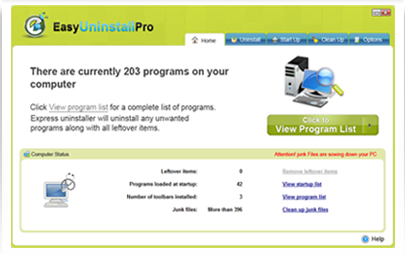Руководство по удалению Easy Uninstall (удаление Easy Uninstall)
Easy Uninstall пропагандируется как инструмент, который может помочь вам удалить нежелательные приложения, плагины и т.д. в быстрый и простой способ. Официальный веб-сайт, easyuninstall.com, также говорится, что приложение позволяет исключить нежелательные файлы и другие остатки ненужных программ. К сожалению утилита не так полезно, как он утверждает, что. Несмотря на официальной веб-страницы, он также получает распределенных в freeware и shareware связки.
Потенциально нежелательные программы часто используют этот метод распределения, потому что она позволяет им вступить на ПК, незаметно для пользователя. Кроме того приложение было разработано ELEX, которая является компанией, которая является пресловутый для ненадежных приложений. Мы советуем вам удалить Easy Uninstall с вашего компьютера без колебаний.
 , как работает Easy Uninstall?
, как работает Easy Uninstall?
Как уже упоминалось, Easy Uninstall принадлежит ELEX, который отвечает за таких нежелательных программ и угонщиков браузера, как Picexa, Universalsearches.com, Mystartsearch.com и другие. Это вполне возможно, что один или более из них ввели системы вместе с Easy Uninstall. Программа также был связан с Mysearch123.com и Ooxxsearch.com, так что если один из этих угонщиков взяла ваш браузер, вы теперь знаете, почему это произошло. Вы должны избавиться угонщик, потому что он будет нарушить ваш серфинг, наводнение вы с данными недостоверной рекламы и вызвать другие проблемы.
Другим аспектом приложения, вы должны знать о является, что он подключается к Интернет без вашего разрешения. Он также собирает информацию о вашей деятельности в Интернет браузера, как ваши посещенных страниц, сделал поиск, нажал объявлений, объявления и т.д. для создания персональной. Хотя ни одно из этих действий являются вредоносными, мы по-прежнему рекомендую что вы прекратить Easy Uninstall, особенно, если вы скачали его с веб-сайта третьей стороны.
Как удалить Easy Uninstall?
Мы предлагаем два варианта удаления Easy Uninstall, из которых вы можете выбрать тот, который подходит вам лучше всего. Вы можете удалить приложение вручную или автоматически. Если вы решите удалить Easy Uninstall вручную, можно следовать инструкциям, которые представлены ниже этой статьи в ручного удаления руководство. Если, однако, требуется не только устранить Easy Uninstall, но также удалить другие нежелательные приложения, которые прибыли вместе с ней, вы должны пойти с опцией автоматического удаления. Можно загрузить средство анти-вредоносных программ с нашего сайта и использовать его для проверки вашей системы. Программное обеспечение безопасности обнаружит все вопросы и удалить Easy Uninstall вместе с ними. Он также обеспечит ваш компьютер с других полезных функций, таких как онлайн защиты в реальном времени и многое другое.
Offers
Скачать утилитуto scan for Easy UninstallUse our recommended removal tool to scan for Easy Uninstall. Trial version of provides detection of computer threats like Easy Uninstall and assists in its removal for FREE. You can delete detected registry entries, files and processes yourself or purchase a full version.
More information about SpyWarrior and Uninstall Instructions. Please review SpyWarrior EULA and Privacy Policy. SpyWarrior scanner is free. If it detects a malware, purchase its full version to remove it.

WiperSoft обзор детали WiperSoft является инструментом безопасности, который обеспечивает безопасности в реальном в ...
Скачать|больше


Это MacKeeper вирус?MacKeeper это не вирус, и это не афера. Хотя существуют различные мнения о программе в Интернете, мн ...
Скачать|больше


Хотя создатели антивирусной программы MalwareBytes еще не долго занимаются этим бизнесом, они восполняют этот нед� ...
Скачать|больше
Quick Menu
Step 1. Удалить Easy Uninstall и связанные с ним программы.
Устранить Easy Uninstall из Windows 8
В нижнем левом углу экрана щекните правой кнопкой мыши. В меню быстрого доступа откройте Панель Управления, выберите Программы и компоненты и перейдите к пункту Установка и удаление программ.


Стереть Easy Uninstall в Windows 7
Нажмите кнопку Start → Control Panel → Programs and Features → Uninstall a program.


Удалить Easy Uninstall в Windows XP
Нажмите кнопк Start → Settings → Control Panel. Найдите и выберите → Add or Remove Programs.


Убрать Easy Uninstall из Mac OS X
Нажмите на кнопку Переход в верхнем левом углу экрана и выберите Приложения. Откройте папку с приложениями и найдите Easy Uninstall или другую подозрительную программу. Теперь щелкните правой кнопкой мыши на ненужную программу и выберите Переместить в корзину, далее щелкните правой кнопкой мыши на иконку Корзины и кликните Очистить.


Step 2. Удалить Easy Uninstall из вашего браузера
Устраните ненужные расширения из Internet Explorer
- Нажмите на кнопку Сервис и выберите Управление надстройками.


- Откройте Панели инструментов и расширения и удалите все подозрительные программы (кроме Microsoft, Yahoo, Google, Oracle или Adobe)


- Закройте окно.
Измените домашнюю страницу в Internet Explorer, если она была изменена вирусом:
- Нажмите на кнопку Справка (меню) в верхнем правом углу вашего браузера и кликните Свойства браузера.


- На вкладке Основные удалите вредоносный адрес и введите адрес предпочитаемой вами страницы. Кликните ОК, чтобы сохранить изменения.


Сбросьте настройки браузера.
- Нажмите на кнопку Сервис и перейдите к пункту Свойства браузера.


- Откройте вкладку Дополнительно и кликните Сброс.


- Выберите Удаление личных настроек и нажмите на Сброс еще раз.


- Кликните Закрыть и выйдите из своего браузера.


- Если вам не удалось сбросить настройки вашего браузера, воспользуйтесь надежной антивирусной программой и просканируйте ваш компьютер.
Стереть Easy Uninstall из Google Chrome
- Откройте меню (верхний правый угол) и кликните Настройки.


- Выберите Расширения.


- Удалите подозрительные расширения при помощи иконки Корзины, расположенной рядом с ними.


- Если вы не уверены, какие расширения вам нужно удалить, вы можете временно их отключить.


Сбросьте домашнюю страницу и поисковую систему в Google Chrome, если они были взломаны вирусом
- Нажмите на иконку меню и выберите Настройки.


- Найдите "Открыть одну или несколько страниц" или "Несколько страниц" в разделе "Начальная группа" и кликните Несколько страниц.


- В следующем окне удалите вредоносные страницы и введите адрес той страницы, которую вы хотите сделать домашней.


- В разделе Поиск выберите Управление поисковыми системами. Удалите вредоносные поисковые страницы. Выберите Google или другую предпочитаемую вами поисковую систему.




Сбросьте настройки браузера.
- Если браузер все еще не работает так, как вам нужно, вы можете сбросить его настройки.
- Откройте меню и перейдите к Настройкам.


- Кликните на Сброс настроек браузера внизу страницы.


- Нажмите Сброс еще раз для подтверждения вашего решения.


- Если вам не удается сбросить настройки вашего браузера, приобретите легальную антивирусную программу и просканируйте ваш ПК.
Удалить Easy Uninstall из Mozilla Firefox
- Нажмите на кнопку меню в верхнем правом углу и выберите Дополнения (или одновеременно нажмите Ctrl+Shift+A).


- Перейдите к списку Расширений и Дополнений и устраните все подозрительные и незнакомые записи.


Измените домашнюю страницу в Mozilla Firefox, если она была изменена вирусом:
- Откройте меню (верхний правый угол), выберите Настройки.


- На вкладке Основные удалите вредоносный адрес и введите предпочитаемую вами страницу или нажмите Восстановить по умолчанию.


- Кликните ОК, чтобы сохранить изменения.
Сбросьте настройки браузера.
- Откройте меню и кликните Справка.


- Выберите Информация для решения проблем.


- Нажмите Сбросить Firefox.


- Выберите Сбросить Firefox для подтверждения вашего решения.


- Если вам не удается сбросить настройки Mozilla Firefox, просканируйте ваш компьютер с помощью надежной антивирусной программы.
Уберите Easy Uninstall из Safari (Mac OS X)
- Откройте меню.
- Выберите пункт Настройки.


- Откройте вкладку Расширения.


- Кликните кнопку Удалить рядом с ненужным Easy Uninstall, а также избавьтесь от других незнакомых записей. Если вы не уверены, можно доверять расширению или нет, вы можете просто снять галочку возле него и таким образом временно его отключить.
- Перезапустите Safari.
Сбросьте настройки браузера.
- Нажмите на кнопку меню и выберите Сброс Safari.


- Выберите какие настройки вы хотите сбросить (часто они все бывают отмечены) и кликните Сброс.


- Если вы не можете сбросить настройки вашего браузера, просканируйте ваш компьютер с помощью достоверной антивирусной программы.
Site Disclaimer
2-remove-virus.com is not sponsored, owned, affiliated, or linked to malware developers or distributors that are referenced in this article. The article does not promote or endorse any type of malware. We aim at providing useful information that will help computer users to detect and eliminate the unwanted malicious programs from their computers. This can be done manually by following the instructions presented in the article or automatically by implementing the suggested anti-malware tools.
The article is only meant to be used for educational purposes. If you follow the instructions given in the article, you agree to be contracted by the disclaimer. We do not guarantee that the artcile will present you with a solution that removes the malign threats completely. Malware changes constantly, which is why, in some cases, it may be difficult to clean the computer fully by using only the manual removal instructions.